Lớp tin học văn phòng tại Thanh Hóa
File word của bạn đang bị lỗi macro khi mở? Nếu bạn muốn biết cách để giải quyết vấn đề này, mời bạn tham khảo bài viết sau nhé!
I. Nguyên nhân gây lỗi Macro trong Word
Lỗi là 1 lỗi khá phổ biến đối với ai đang sử dụng các phần mềm khác bên ngoài hoặc các mã lệnh Macro hay VBA để thực hiện các lệnh trên Word. Đối với 1 vài trường hợp thì Word sẽ nghĩ những tiện ích đó là 1 cái gì đó độc hại đối với Word và Word muốn bạn tắt chúng đi.
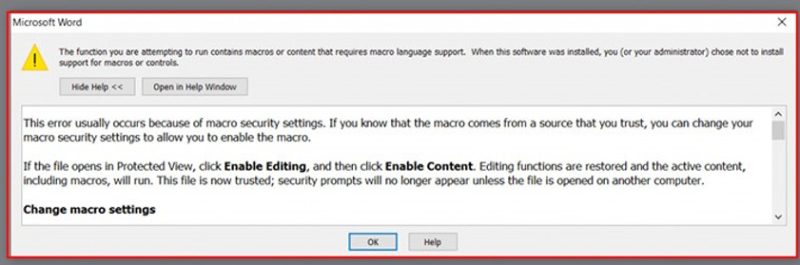
Tuy nhiên, sự thật là những tiện ích đó là tốt và không ảnh hưởng nhiều đến các chức năng khác của Word và nếu bạn muốn sử dụng tiếp tục chúng thì phải chỉnh sửa 1 vài chi tiết trong Word. Cách này sẽ giúp bạn sử dụng mượt mà hơn các tiện ích mà không cần phải gặp lại bảng thông báo khó chịu nữa nhé!
Và phần bên dưới chính là các bước giúp bạn khắc phục được lỗi Macro phải click OK nhiều lần khi mở file Word.
II. Cách khắc phục lỗi Macro trong Word
-
Hướng dẫn nhanh
Mở file Word bị lỗi > Chọn File > Chọn Word Option > Ở bảng hiện lên > Chọn Trust Center > Trust Center Settings > Add-ins > Hộp thoại hiện lên > Tích vào Disable all Application Add-in (may impair funtionality) > Nhấn OK để khắc phục lỗi Macro trong Word.
-
Hướng dẫn chi tiết
Bước 1: Mở file Word mới > Chọn thẻ File.
Bước 2: Chọn Word Option.
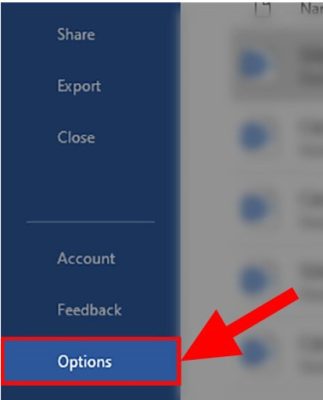
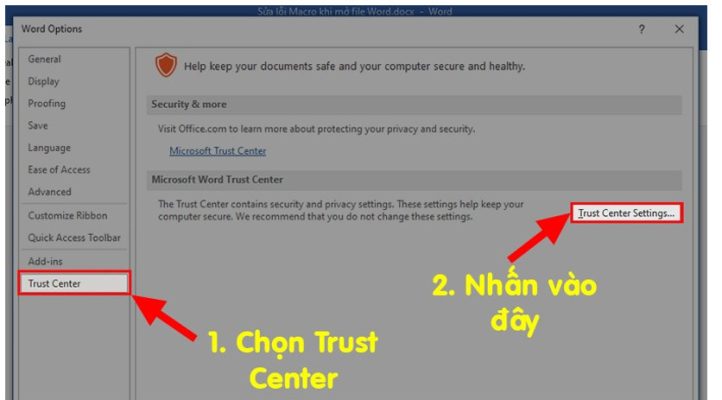
Bước 4: Hộp thoại hiện lên > Chọn mục Add-ins.
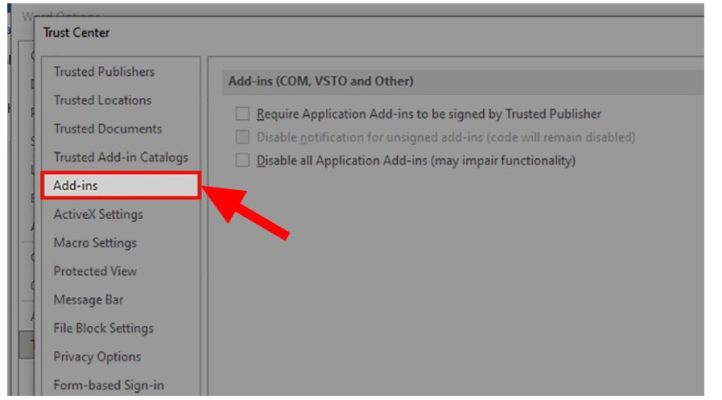
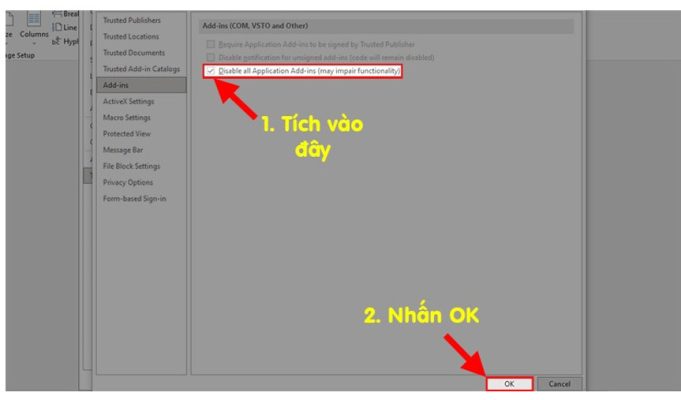
Trên đây là bài viết hướng dẫn cách sửa lỗi macro khi mở file word, tin học ATC chúc các bạn áp dụng thành công!

TRUNG TÂM ĐÀO TẠO KẾ TOÁN THỰC TẾ – TIN HỌC VĂN PHÒNG ATC
DỊCH VỤ KẾ TOÁN THUẾ ATC – THÀNH LẬP DOANH NGHIỆP ATC
Địa chỉ:
Số 01A45 Đại lộ Lê Lợi – Đông Hương – TP Thanh Hóa
( Mặt đường Đại lộ Lê Lợi, cách bưu điện tỉnh 1km về hướng Đông, hướng đi Big C)
Tel: 0948 815 368 – 0961 815 368

Địa chỉ dạy tin học văn phòng thực hành tại Thanh Hóa
Địa chỉ dạy tin học văn phòng thực hành ở Thanh Hóa


